PowerPoint 2019'u edinmek için Microsoft 365 aboneliğinizi kullanabilirsiniz
- Microsoft PowerPoint 2019, aboneliğe sahip Microsoft hesabınız kullanılarak indirilebilir.
- Ayrıca, çevrimiçi olarak ücretsiz olarak sunulan Microsoft Office 365'ten de yararlanabilirsiniz.
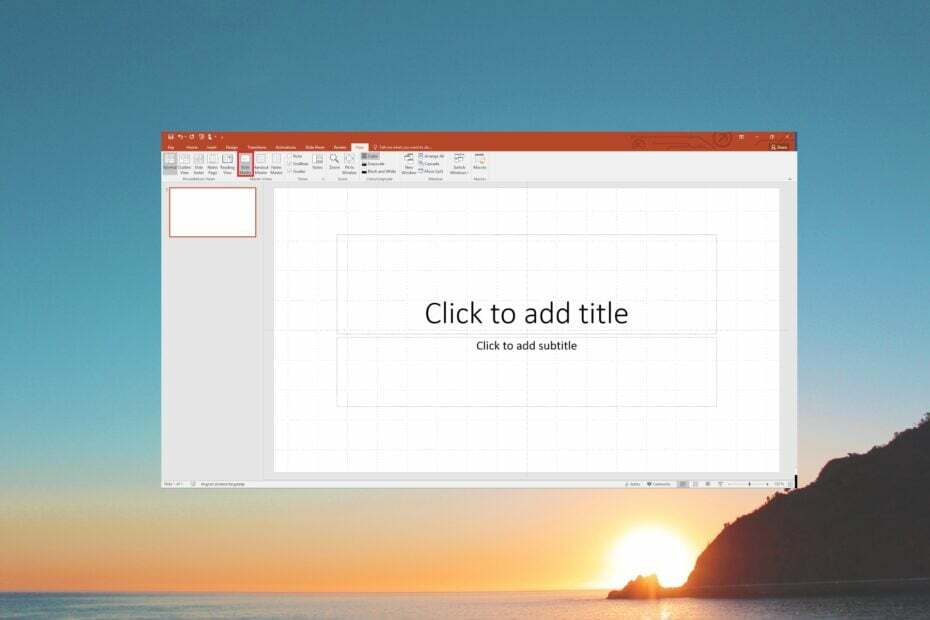
XİNDİRME DOSYASINI TIKLAYARAK KURULUM
- Fortect'i indirin ve kurun PC'nizde.
- Aracın tarama işlemini başlatın Sorununuzun kaynağı olan bozuk dosyaları aramak için.
- sağ tıklayın Onarımı Başlat böylece araç sabitleme algoritmasını başlatabilir.
- Fortect tarafından indirildi 0 bu ay okuyucular
İster okullarda, ister kolejlerde olsun, hepimiz güçlü bir sunum aracı kullanma ihtiyacı hissetmişizdir. Sunumlar denilince akla ilk gelen yazılım adıdır.
Microsoft Powerpoint.Bu kılavuzda, Windows 10 ve Windows 11 PC'nize Microsoft PowerPoint 2019'u indirmenize yardımcı olacak adımları ve aklınızda bulundurmanız gereken diğer detayları sizinle paylaşacağız.
Microsoft PowerPoint 2019 nedir?
Güvenebileceğiniz en eksiksiz ve popüler sunum araçlarından biri Microsoft PowerPoint 2019'dur. Microsoft Office 2019 paketi altında geldi ve 24 Eylül 2018'de Windows 10 için piyasaya sürüldü.
Microsoft PowerPoint 2019'da kullanabileceğiniz birden çok özellik vardır, bunlardan bazıları slayt animasyonunu pürüzsüzleştirme, PowerPoint için yakınlaştırma, metin vurgulayıcı, daha kolay arka plan kaldırma, kayıt özellikleri, ve dahası.
Ancak, bilgisayarınızın aşağıda listelenen bazı gereksinimleri karşılaması gerekir:
- İşletim sistemi: Windows 10, Windows Server 2019 veya üstü
- İşlemci: 6 GHz veya daha hızlı, 2 çekirdekli
- Veri deposu: 4 GB RAM; 2 GB RAM (32 bit)
- Uzay: 4 GB boş sabit disk alanı
- Grafik kartı: Grafik donanım hızlandırması, Windows 10 için WDDM 2.0 veya üstü (veya Windows 10 Fall Creators Güncellemesi için WDDM 1.3 veya üstü) ile DirectX 9 veya üstü gerektirir
- Görüntülemek: 1280 x 768 ekran çözünürlüğü (32 bit, 4K ve üstü için donanım hızlandırması gerektirir)
Şimdi Microsoft Office 2019'u Windows 10 ve Windows 11'e nasıl indirebileceğinize bir göz atalım.
Microsoft Office 2019'u Windows 10 ve 11'e nasıl indirebilirim?
Microsoft Office 2019'u Windows 10 ve Windows 11'e indirme adımları aynıdır. Böylece aşağıda belirtilen adımları her iki işletim sistemi için de uygulayabilir ve uygulayabilirsiniz.
1. Microsoft Hesabından İndir
- ziyaret edin resmi Microsoft web sitesi.
- Tıkla Kayıt olmak sağ üstteki simgesine tıklayın ve Microsoft hesabınızla oturum açın.
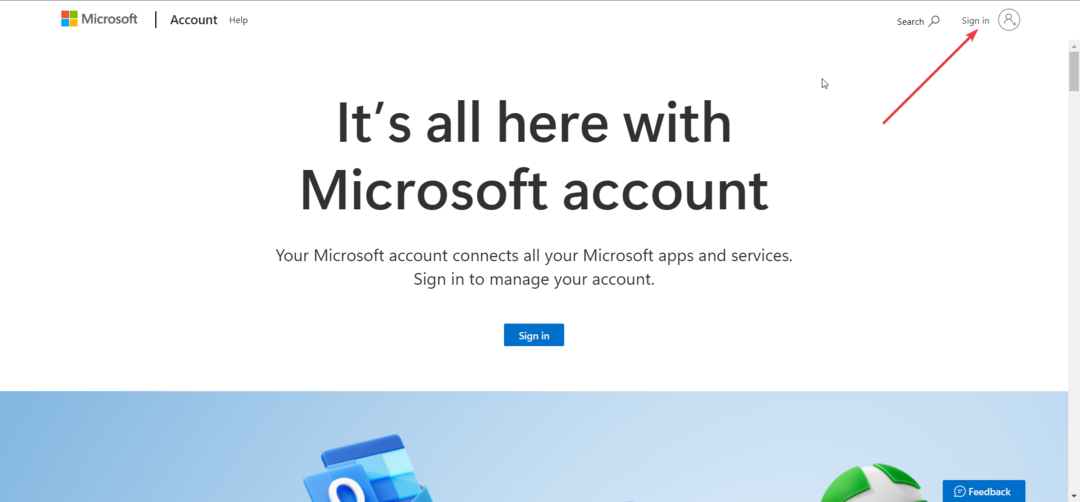
- Seçmek Hizmetler ve abonelikler üst menüden.
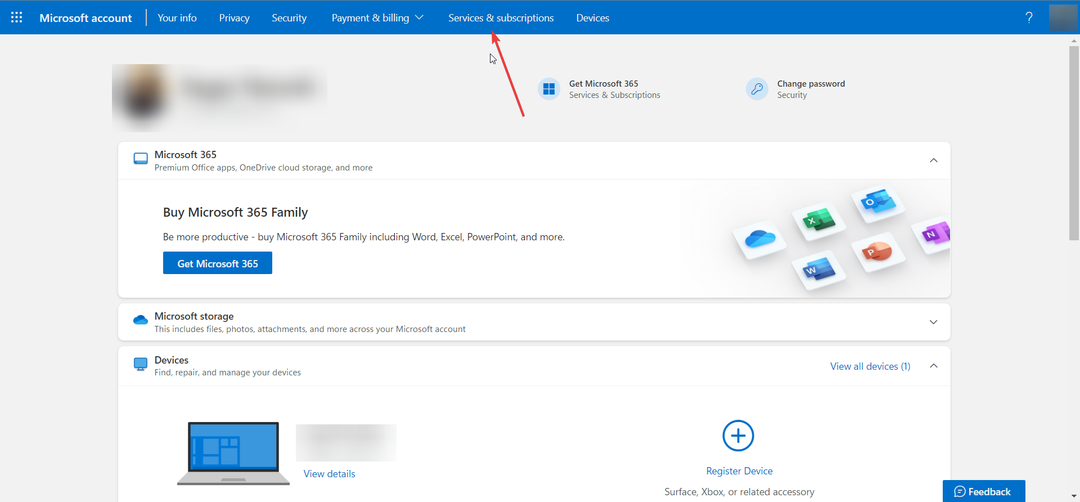
- Aşağı kaydırın ve Microsoft Office 2019'u bulun ve Düzenlemek Microsoft Office 2019'u indirmeye başlamak için düğmesine basın. Microsoft PowerPoint 2019'un Office 2019 paketinin bir parçası olarak geldiğini unutmayın.
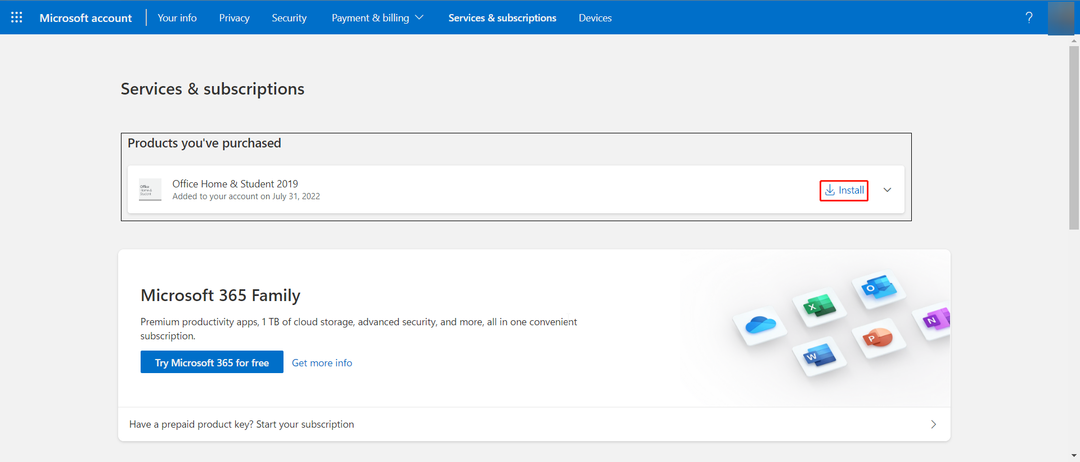
- Kurulum tamamlandıktan sonra programı başlatın ve sunumlar oluşturun.
Uzman ipucu:
SPONSORLU
Özellikle Windows'unuzun eksik veya bozuk sistem dosyaları ve depoları söz konusu olduğunda, bazı PC sorunlarının üstesinden gelmek zordur.
gibi özel bir araç kullandığınızdan emin olun. kale, bozuk dosyalarınızı deposundaki yeni sürümleriyle tarayacak ve değiştirecektir.
Yanlışlıkla Microsoft Office 2019'unuzun bir kopyasını bilgisayarınızdan sildiyseniz veya bir kopyasını almak istiyorsanız Office 2019, ardından yukarıdaki adımları takip edebilir ve zaten bir aboneliğiniz varsa programı indirebilirsiniz.
- PowerPoint slaydı üzerinde nasıl çizim yapılır?
- Windows 10 için OneNote: İndirme ve Yükleme
2. PowerPoint'i Office web sitesinden indirin
- ziyaret edin ofis web sitesi herhangi bir tarayıcıda.
- Microsoft hesabınızla oturum açın.
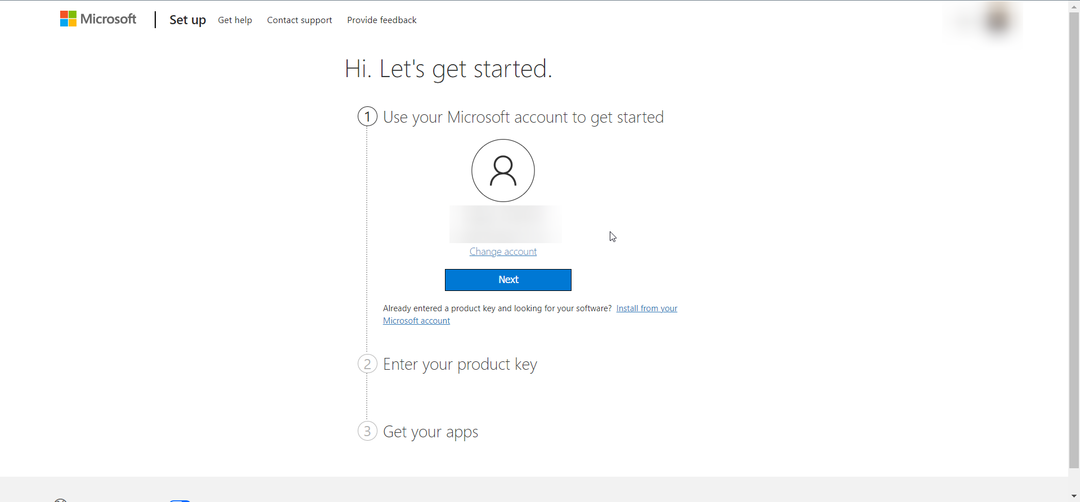
- Ürün anahtarını girmeniz istenecektir. Ürün anahtarını ilk kez kullanacaksanız, anahtarı hesabınıza bağlamak için anahtarı girin. Anahtarı hesabınıza bağlamanız gerektiğinde, e-posta kimliğini değiştiremeyeceğinizi unutmayın.
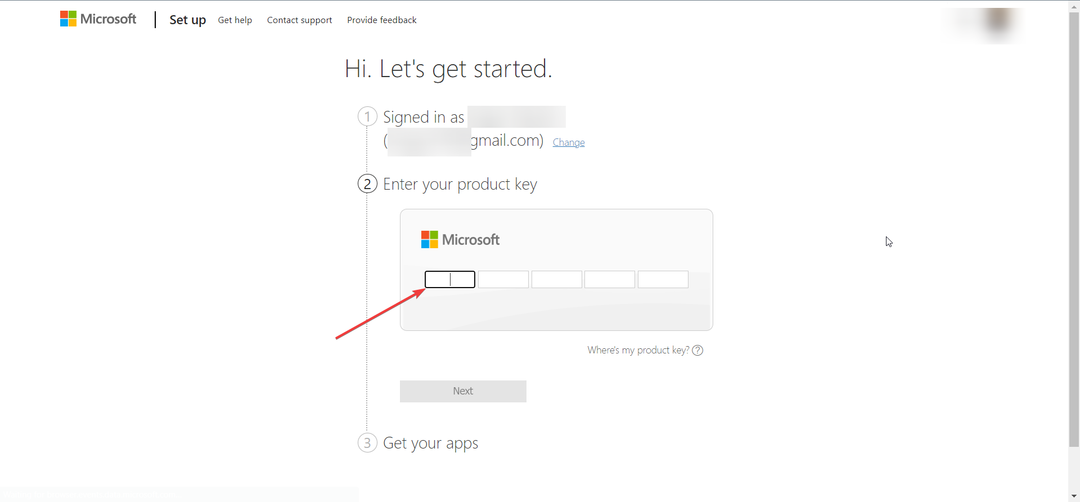
- Microsoft Office 2019 sürümünü seçin ve tıklayın İndirmek altındaki düğme.
- İndirme işlemi tamamlandıktan sonra programı kurun ve PC'nizde PowerPoint 2019'u başlatın.
Bu yöntemin ardından, Microsoft Office'i kullanmak için artık bir aboneliğe bağlı olmanız gerekmez.
İhtiyacınız olan tek şey lisans anahtarıdır ve aboneliğinizi yenilemenize gerek kalmadan Microsoft Office 2019 ürünlerinin keyfini çıkarmak için bunu kullanın.
3. Microsoft 365 aboneliğinizi kullanın
- ziyaret edin resmi Office web sitesi.
- Microsoft hesabınızla oturum açın.
- Tıklamak Uygulamalar sol bölmede.

- Seçme Uygulamaları yükleyin.

- Seç Office'i yükleyin seçeneği, yüklemek istediğiniz sürümü seçin ve üzerine dokunun. Düzenlemek.
- EXE dosyasını bilgisayarınızın sabit sürücüsüne kaydedin ve dosyayı indirin.
- Bilgisayarınıza yüklemek için EXE dosyasını başlatın.
4. PC'de PowerPoint Mobile'ı İndirin
- ziyaret edin PowerPoint mobile'ı indirmek için doğrudan bağlantı Microsoft Store'dan.
- I vur Mağaza uygulamasına gir düğme.
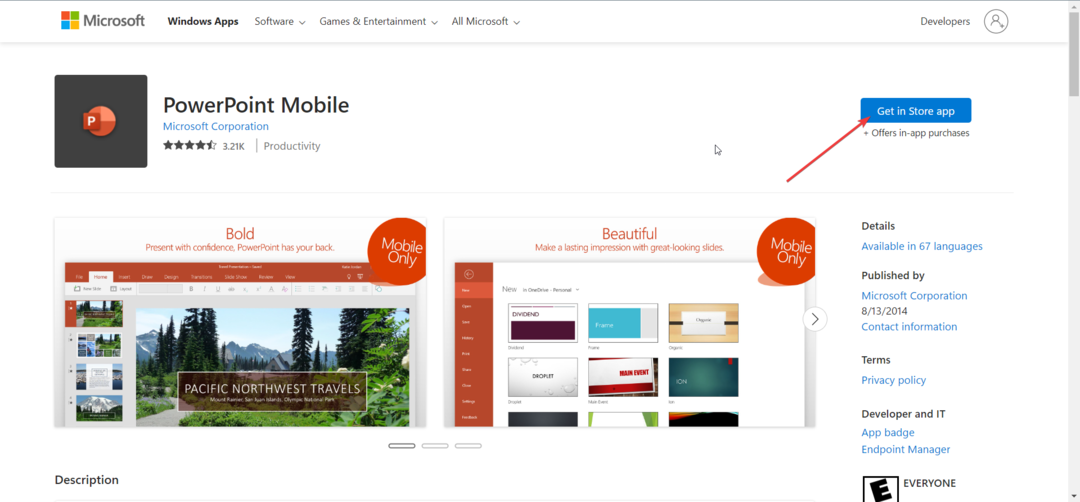
- Tıkla Düzenlemek Microsoft PowerPoint'i PC'nize indirmek için Microsoft Mağazası açılır sayfasındaki düğme.
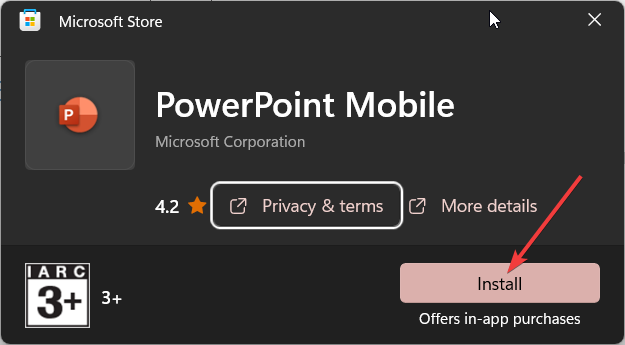
- Kurulum tamamlandıktan sonra programı çalıştırın.
- Microsoft hesabınızla oturum açın ve PC'nizde PowerPoint'i kullanabilirsiniz.
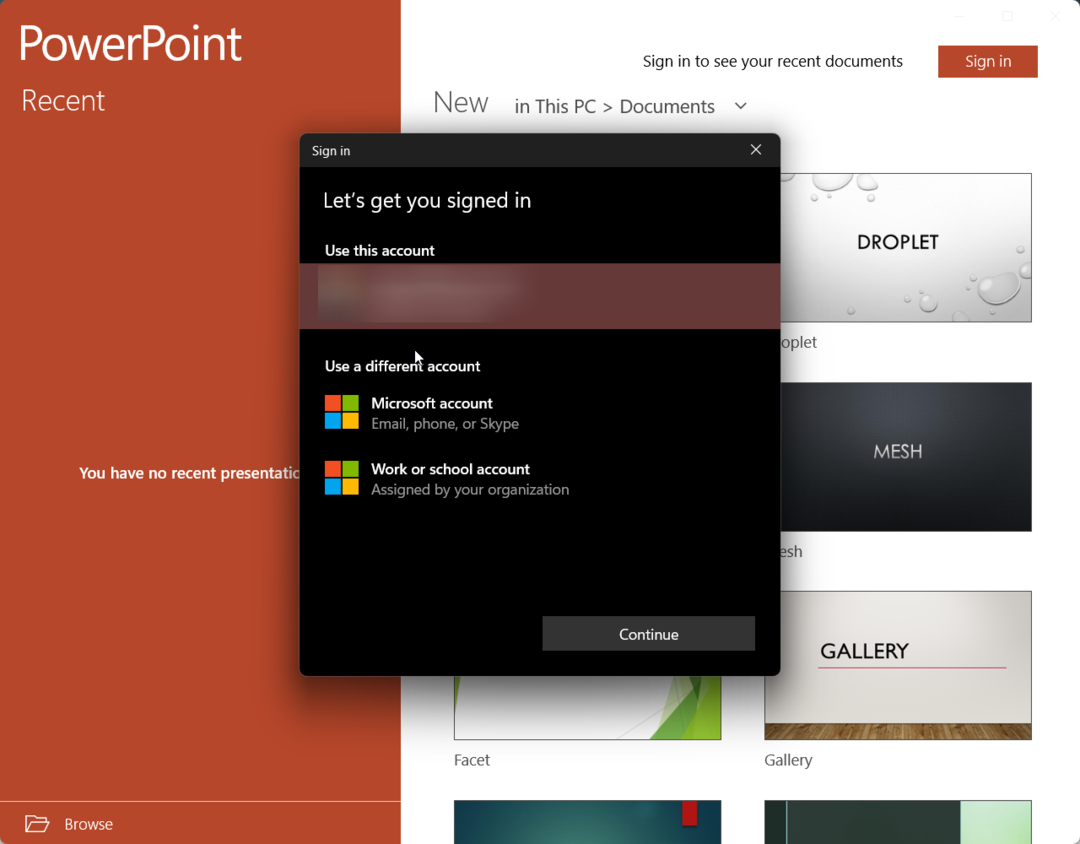
Burada hatırlamanız gereken bir şey, bunun Microsoft PowerPoint mobil sürümü olduğudur. Bu nedenle, bazı özellikler kullanılabilir olabilir veya olmayabilir.
Ayrıca, PowerPoint mobile'ı kullanmak için Microsoft 365 aboneliğine ihtiyacınız var. Ancak sunumu Microsoft hesabınıza bağlı OneDrive bulutunuza yükleyebilir ve ücretsiz olarak önizleyebilirsiniz.
Herhangi bir sorunla karşılaşırsanız, adresindeki kılavuzumuzu takip edin. Windows 11'de PowerPoint açılmazsa ne yapılmalı?.
Bu rehberde bizden bu kadar. Aşağıdaki yorumlarda, Microsoft PowerPoint 2019'u bilgisayarınıza indirmek için yukarıdaki yöntemlerden hangisini seçtiğinizi bize bildirin.
Hâlâ sorun mu yaşıyorsunuz?
SPONSORLU
Yukarıdaki öneriler sorununuzu çözmediyse, bilgisayarınız daha ciddi Windows sorunları yaşayabilir. Gibi hepsi bir arada bir çözüm seçmenizi öneririz. kale Sorunları verimli bir şekilde çözmek için. Kurulumdan sonra, sadece tıklayın Görüntüle ve Düzelt düğmesine basın ve ardından Onarımı Başlatın.


